Il y a quelques jours, une lectrice m’a demandé comment faire pour qu’une cellule, dans laquelle se trouve une formule, soit mise en évidence lorsqu’un individu écrase cette formule pour insérer une donnée. Je lui ai alors fourni une formule pour insérer dans ses options de format conditionnel. Toutefois, la formule ne fonctionnait pas de son côté car elle utilisait une version Excel 2010, dans laquelle la dite fonction n’était pas encore intégrée. Cet article vous enseigne donc à créer une fonction personnalisée dans Excel.
Contexte initial : Formule de mise en forme conditionnelle
Pour mettre en évidence une cellule qui n’aurait plus de formule, on peut utilser la fonction Isformula ou Estformule dans la version Excel 2013. Il suffirait alors de demander à Excel de mettre la cellule en rouge lorsque la fonction Isformula ou Estformule est fausse, autrement dit, lorsque la cellule ne contient pas de formule.
Dans la cellule B5, on voit que la cellule n’est pas en rouge lorsque celle-ci contient une formule.
Toutefois, lorsqu’un usager écrase la formule pour entrer une donnée, la cellule devient rouge.
 Vous souhaitez créer et personnaliser des outils de gestion automatisés dans Excel pour mieux répondre aux besoins spécifiques de votre entreprise ? Apprenez à les développer et les présenter avec des interfaces conviviales pour les usagers en suivant nos formations en programmation de macros VBA.
Vous souhaitez créer et personnaliser des outils de gestion automatisés dans Excel pour mieux répondre aux besoins spécifiques de votre entreprise ? Apprenez à les développer et les présenter avec des interfaces conviviales pour les usagers en suivant nos formations en programmation de macros VBA. |
|---|
Créer une fonction personnalisée dans Excel
Si votre version d’Excel ne comprend pas la fonction Isformula ou Estformule, vous pouvez créer votre propre formule via un module VBA. Pour ça, cliquez d’abord sur ALT+F11. Lorsque la fenêtre VBA s’ouvrira, faites “Insérer un module”.
Par la suite, vous pouvez créer votre fonction. Ici, en anglais, nous avons écrit la formule que vous pouvez retrouver dans l’image ci-bas. En français, on aurait plutôt écrit:
Function Estformule(c)
Estformule = c.hasformula
End Function
Fichier d’accompagnement VIP à télécharger
Pour télécharger le fichier utilisé dans ce tutoriel, devenez membre VIP du CFO masqué.
Formation complémentaire
Pour une introduction à la programmation avec le langage VBA, qui permet de sauver du temps et de réduire les risques d’erreurs en automatisant certaines tâches et certains processus, afin de développer des solutions robustes dans Excel, suivez la formation Excel – VBA (niveau 1).
Voici quelques commentaires d’apprenants ayant suivi cette formation :




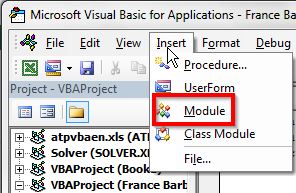
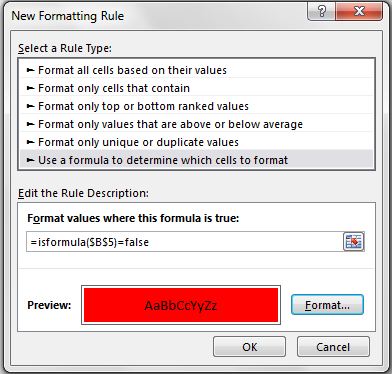
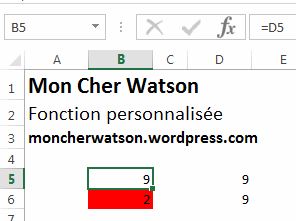

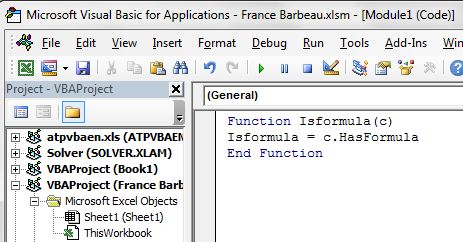
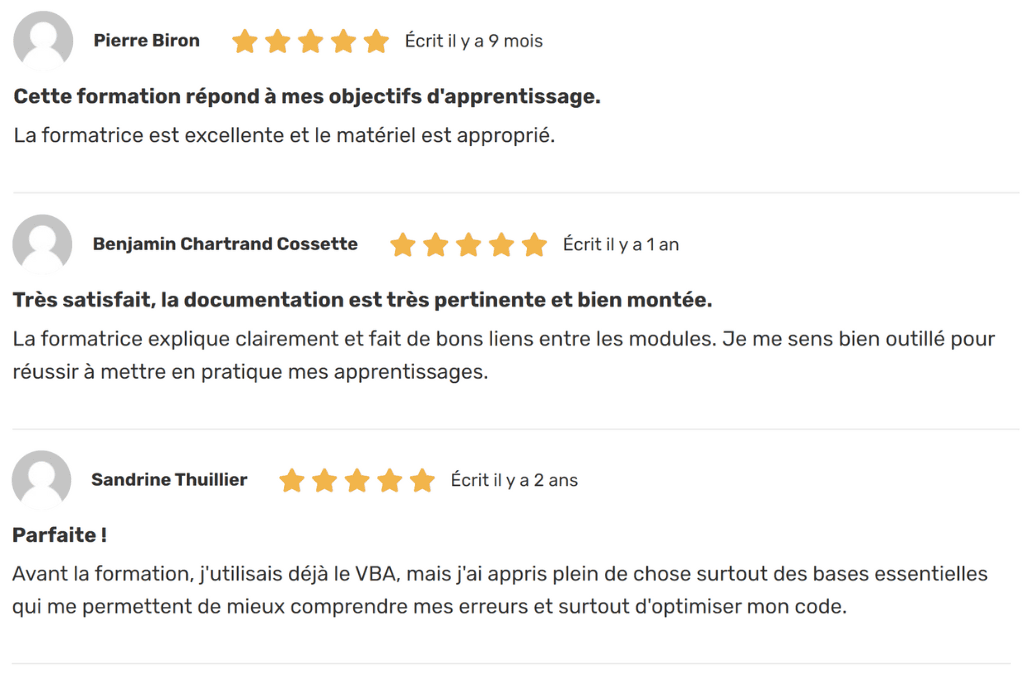










Ping : Un oeil sur le web | Excel: créez vos propres fonctions
Comment on utilise cette fonction
Bonjour Sylvain,
Elle s’utilise de la même façon que la vraie fonction d’Excel 2013 (voir début de l’article).
Au plaisir,
Sophie